Win11系统怎么使用键盘快速关机?
更新日期:2023-09-22 13:28:52
来源:系统之家
手机扫码继续观看

我们在使用电脑的时候,使用完毕基本都会进行关机,而相信大部分用户都是通过鼠标点击开始菜单的关机来操作。今天小编就带着大家一起看看怎么通过键盘来关机吧!
操作方法
1、首先右键桌面空白处,“新建”一个“快捷方式”;
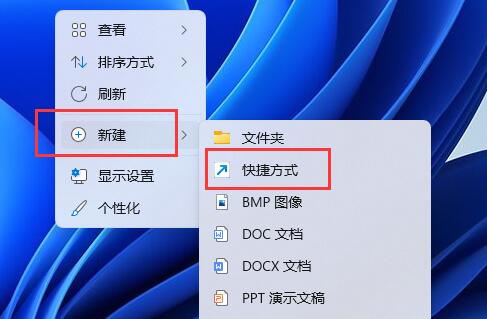
2、然后在其中输入“shutdown /s /t 0”,点击“下一页”;
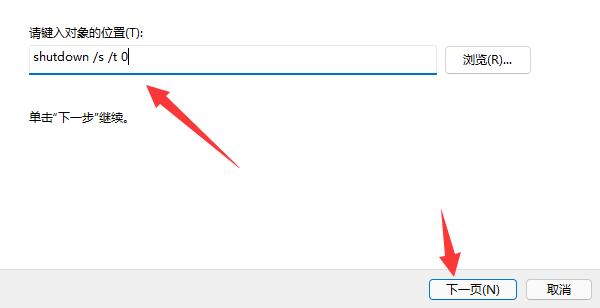
3、接着输入快捷方式名称,点击“完成”;
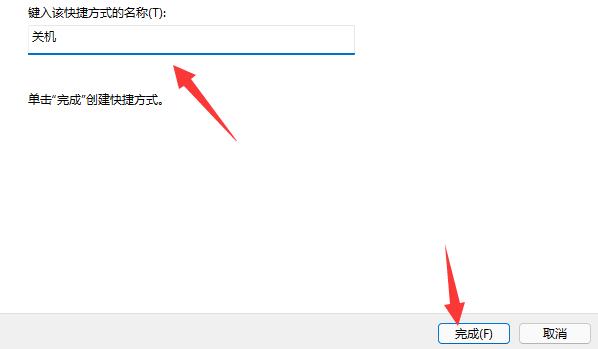
4、然后右键新建好的快捷方式,打开“属性”;
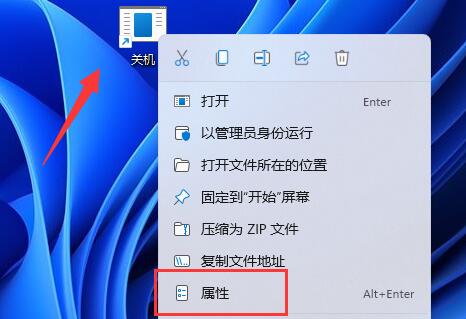
5、再点击“快捷键”栏,设置想要使用的关机快捷键;
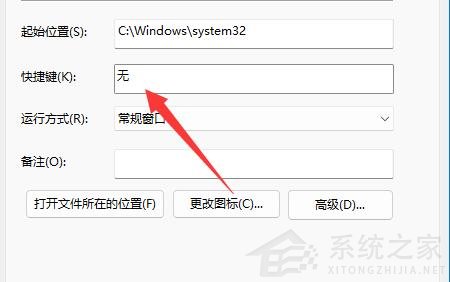
6、最后点击“确定”保存,再用设置的键盘快捷键就可以关机了。
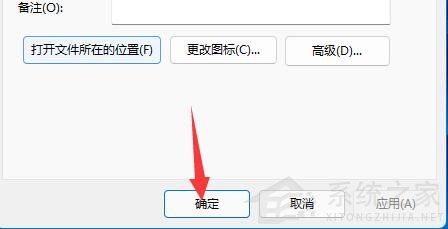
在设置快捷键的时候最好不要与系统自带的快捷键冲突。
以上就是关于win11用键盘关机操作方法的全部内容了,希望对大家有所帮助。
该文章是否有帮助到您?
常见问题
- monterey12.1正式版无法检测更新详情0次
- zui13更新计划详细介绍0次
- 优麒麟u盘安装详细教程0次
- 优麒麟和银河麒麟区别详细介绍0次
- monterey屏幕镜像使用教程0次
- monterey关闭sip教程0次
- 优麒麟操作系统详细评测0次
- monterey支持多设备互动吗详情0次
- 优麒麟中文设置教程0次
- monterey和bigsur区别详细介绍0次
系统下载排行
周
月
其他人正在下载
更多
安卓下载
更多
手机上观看
![]() 扫码手机上观看
扫码手机上观看
下一个:
U盘重装视频












